Расхождение теории с практикой
Исправление ошибки d3dcompiler_47.dll отсутствует

Несмотря на то, что рассматриваемый файл относится к компонентам DirectX, он не скачивается вместе с ними в Windows 7, тем не менее, есть способ скачать d3dcompiler_47.dll с официального сайта и установить его в системе.
Данный файл входит в обновление KB4019990 для Windows 7 и доступен для загрузки (даже если у вас отключены обновления) в виде отдельного автономного установщика.
Итак, чтобы бесплатно скачать d3dcompiler_47.dll выполните следующие действия
- Зайдите на сайт http://www.catalog.update.microsoft.com/Search.aspx?q=KB4019990
- Вы увидите список доступных вариантов этого обновления, для Windows 7 64-бит выберите Обновление для Windows 7 для систем на базе процессоров x64 (KB4019990), для 32-бит — Обновление для Windows 7 (KB4019990) и нажмите кнопку «Загрузить».
- Скачайте файл автономного установщика обновления и запустите его. Если вдруг по какой-то причине он не работает, убедитесь, что у вас запущена служба Центр обновления Windows.
- По окончании установки обязательно выполните перезагрузку компьютера.
В результате файл d3dcompiler_47.dll появится в нужном расположении в папках Windows 7: в C:WindowsSystem32 и C:WindowsSysWOW64 (последняя папка — только в x64 системах).
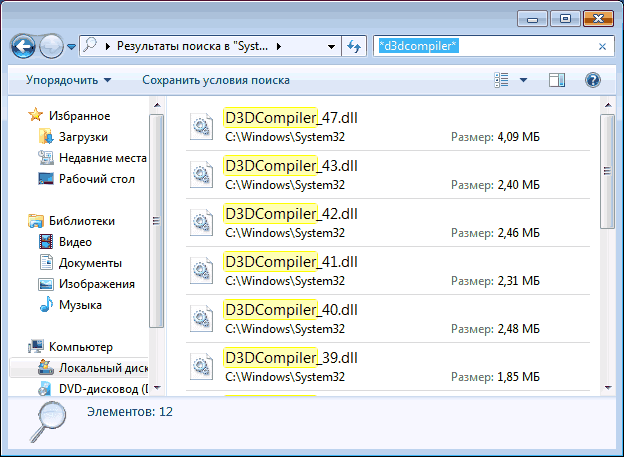
И ошибка «запуск программы невозможен, так как на компьютере отсутствует d3dcompiler_47.dll» при запуске игр и программ с большой вероятностью будет исправлена.
Примечание: не стоит скачивать файл d3dcompiler_47.dll с каких-то сторонних сайтов, «кидать» в папки в системе и пытаться зарегистрировать эту DLL — с большой вероятностью это не поможет исправить проблему и в некоторых случаях может быть небезопасно.
Одна из относительно частых ошибок в ос Windows 7 — уведомление о том что пуск приложения невозможен так как на персональном компьютере не имеется d3dcompiler_47.dll при попытке включить игрушку или некое то другое ПО в силу чего пользователи пытаются узнать что это за ошибка и как её наладить.
При этом привычные методы загрузить этот системный файл или переустановка всех подходящих библиотек DirectX (которая выполняется для иных файлов d3dcompiler) не устранаяет ошибку.
В этой памятке — поэтапно о том как загрузить подлинный системный файл d3dcompiler_47.dll для ос Windows 7 64 бит и 32 бит и устранить ошибку при старте приложений.
Новый магазин с интеграцией сервисов Xbox
Многие коллеги отмечают обновленный магазин приложений, встроенный в Windows 11. Я, к сожалению, каких-то серьезных изменений не заметил.
Тем не менее, полную интеграцию Windows и сервисов Xbox нельзя не упомянуть: кроме того, что игры можно приобретать через соответствующий ярлык, на ПК доступна полная коллекция.
Владельцы Xbox Pass соответствующей версии и вовсе могут обойтись без дискретной видеокарты, воспользовавшись облачным сервисом Microsoft прямо из оболочки системы.
Для этого придётся провести ряд несложных манипуляций, описанных в нашем материале. Работает как часы, а подписка на пару лет стоит всего 3 тысячи.
Что изменится после установки
Интеграция в Windows 7 или Windows 8.1 пакета KB4567409 влияет исключительно на появление в системе браузера Edge, вернее, второго его поколения. Обозреватель вышел одновременно с Windows 10 в июле 2015 г., но до апреля 2019 г. основывался на собственном движке EdgeHTML. Эту версию своего детища Microsoft переименовала в Edge Legacy, а новую построила на базе Chromium, и именно ее получат пользователи Windows 7 и Windows 8.1 после установки KB4567409.
Microsoft поместила новый браузер в 11-летнюю ОС
В описании к апдейту сказано, что его установка не влияет на действующие пользовательские настройки. Система получает еще один браузер в дополнение к имеющимся, и даже Internet Explorer, на смену которому и пришел Edge, не будет удален. Как сообщал CNews, Microsoft настоятельно рекомендовала своим пользователям отказаться от Internet Explorer, объясняя это низким уровнем его безопасности и отсутствием новых версий.
Также пользователям не придется заново выбирать браузер для запуска по умолчанию – эту настройку патч тоже не меняет. Другими словами, после установки KB4567409 в системе появится еще один обозреватель, о существовании которого будут напоминать лишь иконки на рабочем столе и панели задач.
Edge, установленный через апдейт KB4567409, будет получать обновления по мере их появления. Как долго Microsoft собирается поддерживать его для Windows 7, на момент публикации материала известно не было.
Известные проблемы в KB5025297
Проблема с автономной (чистой) установкой Windows 10 с этим обновлением приводит к удалению Microsoft Edge Legacy. Однако он не заменяется новым Edge на основе Chromium.
Это происходит только в том случае, если в Windows установлен пользовательский автономный носитель или образ ISO, который не включает обновление SSU от 29 марта 2021 года. Microsoft предлагает либо установить мартовское обновление SSU, либо просто обновить существующую ОС через Центр обновления Windows, чтобы не столкнуться с этой проблемой.
Кроме того, вы можете просто загрузить и установить новый Microsoft Edge, если вы уже столкнулись с этой проблемой.
Скачайте и установите Windows 10 KB5025297
Это необязательное обновление, не связанное с безопасностью, можно установить через Центр обновления Windows и автономные установщики.
Ниже мы предоставили прямые ссылки для загрузки автономных установщиков, с помощью которых вы можете установить обновление на свой ПК с Windows 10 версии 22H2 или просто обновить до последней сборки с помощью Центра обновления Windows с помощью приведенного ниже руководства.
Автономные установщики
Загрузите предварительную версию накопительного обновления KB5025297 для Windows 10 версии 22H2 64-разрядной версии. (746,1 МБ)
Загрузить предварительную версию накопительного обновления KB5025297 для Windows 10 версии 22H2 32-разрядной версии (407,7 МБ)
Чтобы установить обновление, просто запустите загруженный файл MSU, и Windows автоматически установит обновление. Чтобы загрузить любые другие обновления, связанные с любым из вышеперечисленных, проверьте Каталог Майкрософт.
Центр обновления Windows
Чтобы установить это обновление через Центр обновления Windows, вам необходимо использовать Windows 10 версии 22H2. Чтобы проверить версию операционной системы, введите Винвер в поле «Выполнить команду» и нажмите Входить.
Убедившись, что у вас правильная версия ОС, выполните следующие шаги, чтобы установить KB5025297:
-
Перейдите к следующему:
Приложение «Настройки» >> «Обновление и безопасность» >> «Центр обновления Windows»
-
Здесь нажмите «Проверить наличие обновлений».
Проверить наличие ожидающих обновлений
-
Нажмите «Загрузить и установить” под доступным необязательным обновлением.
Загрузите и установите KB5025297.
Вы увидите следующее обновление, доступное в разделе Доступно дополнительное обновление качества:
Предварительный просмотр накопительного обновления 2023-04 для Windows 10 версии 22H2 для систем на базе x64/x86 (KB5025297)
Нажмите «Загрузить и установитьпод ним.
-
После загрузки и установки обновления нажмите «Перезагрузить сейчас».
Перезапустите после установки
После перезагрузки компьютера обновление будет успешно установлено. Чтобы подтвердить это, проверьте обновленный номер сборки, введя Винвер в поле «Выполнить команду».
KB5025297 успешно установлен
Windows 11 не поддерживает мой компьютер или процессор?
Что ж, если приведенные выше исправления не работают, возможно, ваш компьютер не поддерживается Windows 11.
загрузите приложение Windows 11 Health Check для проверки работоспособности ПК с здесь. Он автоматически начнет загрузку, но если этого не произойдет, нажмите кнопку «Загрузить» в левом верхнем углу.
Дважды щелкните загруженный файл, чтобы запустить приложение PC Health Check на вашем компьютере.
Нажмите кнопку «Проверить сейчас».
Если ваш компьютер совместим с Windows 11, вы увидите этот экран:
Если ваш компьютер соответствует требованиям, снова воспользуйтесь Помощником по установке Windows 11. Это должно работать.
Однако, если ваш компьютер НЕ совместим с Windows 11, вы получите следующий экран:
В этом случае см. Исправление для установки Windows 11 на неподдерживаемом ПК прямо ниже.
Как исправить проблему
Если у вас есть основания полагать, что применение обновления на вашей системе может создать проблему, логично не устанавливать обновление. Правда, при этом вы останетесь с незакрытой уязвимостью ядра.
Оба метода исправления сводятся к откату изменений.
Удаление обновлений KB2882822, либо KB2859537 или KB2872339 из командной строки
В командной строке, запущенной с правами администратора, выполните:
wusa.exe /uninstall /kb:2882822
или
wusa.exe /uninstall /kb:2872339
или
wusa.exe /uninstall /kb:2859537
Утилита wusa.exe предназначена для установки и удаления обновлений Windows. Запустите ее с ключом /?, чтобы узнать больше.
Откат к точке восстановления системы
и откатитесь к точке до возникновения проблемы. Если не получается или система не загружается, войдите в среду восстановления Windows 7 или Windows 8 и выполните восстановление системы оттуда. И да, эта ситуацию .
Как быть россиянам
Юлия Орлова, ДРТ: Фокус на автоматизацию систем внутреннего контроля — это тренд 2023 года для налогового мониторинга
Маркет
Все те, кто не желает мириться с решением Microsoft и очень хочет работать в самой свежей версии Windows 11, могут в два счета сломать защиту софтверного гиганта. Для этого достаточно воспользоваться любым из имеющихся в распоряжении средств подмены IP-адреса.
Такие сервисы используются россиянами для посещения заблокированных в стране веб-сайтов. Их применение для личного пользования на сентябрь 2022 г. законом, к слову, не запрещалось.
Достаточно просто подменить IP-адрес, скажем, на американский, после чего апдейт 22Н2 для Windows 11 вновь станет доступен для скачивания. С почти 100-процентной долей вероятности можно утверждать, что этот небольшой «фокус» сработает и с последующими апдейтами.
Отметим, что после того как Microsoft сперва запретила скачивать дистрибутивы Windows со своего сайта, а затем исключила россиян из своей программы бета-тестирования (Windows Insider), россияне бросились искать в интернете пиратские версии Windows. К середине осени 2022 г. стало очевидно, что западные санкции, спровоцировавшие недоступность иностранных фильмов, софта и пр., вернули Рунет в начало XXI века в плане популярности нелицензионного контента.
Основные изменения KB5004237
- Исправлена проблема, которая затрудняла печать при использовании определенных принтеров. Данная проблема затрагивает принтеры различных моделей и брендов, но преимущественно принтеры чеков и этикеток, которые подключаются по USB.
- Устранена проблема, из-за которой текст на кнопке новостей и интересов на панели задач Windows размывается при некоторых разрешениях экрана.
- Исправлена проблема с отображением поля поиска на панели задач Windows, которая возникала, если щелкнуть панель задач правой кнопкой мыши и выключить виджет «Новости и интересы».
- Обновлена проблема, которая может помешать вам использовать отпечаток пальца для входа в систему после запуска или выхода устройства из спящего режима.
- Устранена проблема у небольшой группы пользователей, у которых производительность в играх снижалась после установки KB5000842 или более поздней версии.
- Удалена поддержка параметра PerformTicketSignature и на постоянной основе применено принудительное исправление для CVE-2020-17049. Дополнительная информация и инструкции для включения полной защиты на серверах контроллеров домена доступна на странице Управление развертыванием Kerberos S4U изменяется для CVE-2020–17049.
- Добавлены защиты механизмов шифрования для стандарта шифрования AES (Advanced Encryption Standard). Подробная информация доступна на странице KB5004605.
- Исправлена уязвимость, связанная с ненадежным шифрованием первичных токенов обновления. Проблема позволяла повторно использовать токены до тех пор, пока срок действия токена не истечет или не будет продлен. Подробная информация доступна на странице CVE-2021-33779.
- Устранена проблема, которая могла вызвать высокий шум или скрип в некоторых приложениях при воспроизведении звука 5.1 Dolby Digital с использованием определенных аудиоустройств и настроек Windows.
- Обновления безопасности для приложений Windows, систем управления Windows, Windows Fundamentals, системы аутентификации Windows, службы контроля учетных записей, систем безопасности ОС, системы виртуализации Windows, подсистемы Windows для Linux, ядра Windows, Microsoft Scripting Engine, платформ Windows HTML и Windows MSHTML и Windows Graphics.
- Patch Tuesday, июль 2021 года: Microsoft исправила 117 уязвимостей, включая Pwn2Own Exchange Server.
Известные проблемы
Проблемы с производительностью некоторых компьютеров так и не были решены.
Обходной пусть сменить план электропитания в режим «Высокая производительность»
Панель управления \ Все элементы панели управления \ Электропитание
Скачать обновление KB5004237
Для загрузки обновления можно воспользоваться Центром обновления Windows или скачать офлайн установщик из Каталога Центра обновления Mirsosoft:
Windows 10 KB5004237 Прямые ссылки для скачивания.
Обновиться может каждый, но подводных камней немало
В прошлый раз Windows 11 просила «чистую установку» — без форматирования, но и без переноса системных настроек. Некоторым пользователям удавалось провести апдейт, но для большей части эта функция была недоступна и работала некорректно.
Теперь мучаться с загрузочными носителями и переустановкой программ необязательно: Windows 11 доступна как в виде дистрибутива, так и в виде пакета обновления Windows 10.
Об этом смогли узнать многие владельцы «десятки» в разделе «Обновления»: здесь Microsoft выводит сообщение о доступности обновления на свежую систему для компьютеров, поддерживающих основные требования — достаточно свежий процессор и чип TPM.
Если обновления были включены, конечно, и используется не какая-то неофициальная Lite-сборка (LTS-дистрибутиаы так же не имеют на данный момент соответствующего оповещения).
Правда, даже при наличии радостного сообщения, просто нажать кнопку для перехода выйдет не у всех: рассылка идет последовательно и должна занять по меньшей мере полгода.
Торопыги могут пойти на сайт Microsoft,зайти под своей учетной записью и скачать программу для обновления Windows.
После запуска она обновляет текущую систему до актуальной версии со всеми существующими обновлениями.
Покупать ничего не нужно. При наличии легального ключа лицензия мигрирует 1 к 1: новая система получит ту же версию, что была. Home для Home, Pro для Professional.
ВАЖНО. KMS-активация Windows 11 работает не всегда, приложения так же могут ломаться после обновления. Используйте легальный софт — сегодня это совсем недорого
Используйте легальный софт — сегодня это совсем недорого.
Дистрибутив для установки через USB так же доступен для скачивания. Создать загрузочную флешку можно разными способами:
- используя встроенные средства Windows 7/10
- с помощью сторонних приложений RuFus или Ultra ISO
- просто записав образ на физический носитель
Обратите внимание, что при чистой установке система предложит настроить параметры языка, перевода, часового пояса и ряд других. При обновлении просто возьмёт уже существующие настройки
Тачпад, сенсор и мобильные удобства
Для пользователей лэптопов и грядущих микропланшетов от Microsoft, кроме самого интерфейса, в Windows 11 найдется довольно много интересных возможностей.
В частности, больше не нужно гуглить в поисках поддерживаемых жестов тачпада: все они описаны в настройках.
Более того, здесь их можно включать, настраивать и даже заменять собственными.
Со штатными перьями и активными стилусами ситуация аналогичная: есть экранные подсказки, есть нормальный рукописный ввод и глубокая интеграция письма от руки в систему.
И в заметках, и в Paint, и на свежих скриншотах им можно воспользоваться в любой момент. Заменить клавиатуру тоже можно, но придётся натренировать систему распознавания.
С математикой, кстати, стало получше. И ряд эмоджи распознаётся.
Важно: Windows наконец-то научилась проверять текст на уровне системы, используя собственный настраиваемый (обучаемый) или один из штатных словарей. Может и самостоятельно править ошибки без вопросов к пользователю. Будет особенно актуально при использовании экранной клавиатуры, которая теперь не разделяется на «Сенсорную» и ту, что в «Специальных возможностях»
Будет особенно актуально при использовании экранной клавиатуры, которая теперь не разделяется на «Сенсорную» и ту, что в «Специальных возможностях».
Честно говоря, пока она кажется ближе именно к последней — не умеет фиксироваться на экране и выглядит не очень.
Зато разделы «Завершение работы и батарея», а так же «Сеть и интернет» стали более насыщенными, лаконичными и понятными. Все на виду, куча полезных настроек — все для нас.
Неудачные прощальные обновления
14 января 2020 г., в день прекращения поддержки Windows 7, Microsoft выпустила для нее последний, как предполагалось на тот момент патч. Пакет обновлений за номером KB4534310 оказался с «сюрпризом» – его установка вносила в систему ошибку, которая приводила к тому, что после каждой перезагрузки ПК обои с рабочего стола удалялись – ОС меняла их на сплошной черный цвет.
Последствия установки патча KB4534310
На решение этой проблемы Microsoft потребовалось сравнительно много времени – апдейт KB4539602, устраняющий ее, вышел лишь в первых числах февраля 2020 г. Он и должен был стать последним, но спустя несколько дней пользователи Windows 7, как сообщал CNews, столкнулись с еще одной трудностью.
Как развиваются отечественные ИБ-платформы
безопасность
Она была выражена в невозможности выключить или перезагрузить их компьютер. Вместо выполнения этих действий система стала выдавать окно с предупреждением об отсутствии у пользователя прав для выключения компьютера – «You don’t have permission to shut down this computer».
Microsoft не смогла быстро выпустить нужную заплатку, и пользователям пришлось самостоятельно искать пути решения. Поиск завершился успехом – проблема была связана со сбоем в работе «Контроля учетных записей» (UAC, user account control), и решить ее можно было путем внесения изменений в работу операционной системы через редактор локальной групповой политики.
Настройка времени экрана для планшета Fire
Вы, вероятно, не хотите, чтобы ваши дети проводили целый день на своих планшетах , особенно когда есть возможность заняться активным отдыхом. Так что установление некоторых временных рамок — хорошая идея.
Для этого откройте « Установить ежедневные цели и сроки» и коснитесь переключателя, чтобы включить его.
Вы увидите экран, разделенный на две вкладки: « Будни» и « Выходные» . Каждый из них позволяет вам установить время перед сном , когда планшет отключится, и время пробуждения, когда оно снова станет доступным.
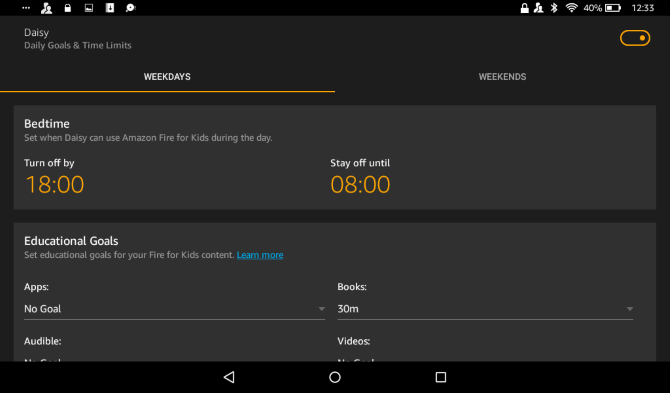
Здесь вы также можете установить образовательные цели с ограничениями по времени для приложений , книг , аудиокниг и аудиокниг. Также имеется переключатель « Сначала учись» , позволяющий блокировать развлечения до тех пор, пока не будут достигнуты «образовательные цели».
Далее вы можете установить общее время экрана (так что ваш малыш может иметь, скажем, четыре часа времени планшета в течение 16 часов). Вы также найдете Time by Activity Type , где вы можете установить временные ограничения для отдельных действий.
Управление веб-контентом для планшета вашего ребенка
Планшет вашего ребенка должен быть онлайн, чтобы получить доступ к контенту Amazon. Но что, если вы хотите ограничить доступ вашего ребенка к Интернету?
Снова откройте профиль ребенка и найдите веб-настройки . Здесь вы найдете переключатель Включить веб-браузер . Когда эта функция включена, вы сможете ограничить веб-контент , где вы можете добавлять веб-сайты и веб-видео , используя кнопку « плюс» .
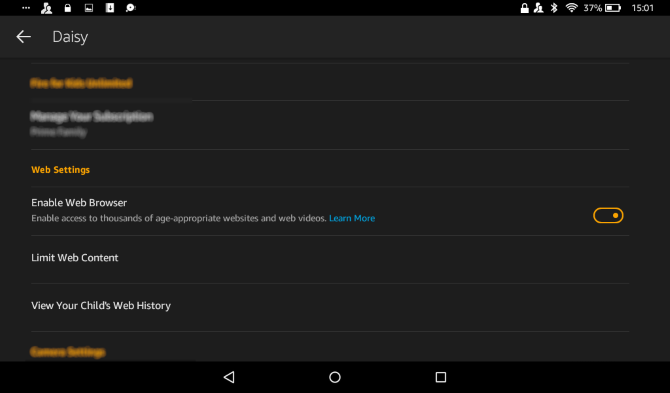
Тем временем на вкладке « Настройки » можно включить предварительно одобренный веб-контент . Это собственный кураторский контент Amazon, поэтому вы можете ожидать, что материал подойдет вашему ребенку. Вы также можете выбрать, включать ли Cookies .
Обратите внимание, что если для параметра « Включить веб-браузер» установлено значение « Выкл.» , У вашего ребенка не будет доступа к браузеру. Для младших это кажется мудрым вариантом
Создайте дочерний профиль на планшете Amazon Fire
Ваша следующая работа — создать профиль для вашего ребенка.
Откройте меню в верхней части экрана и коснитесь значка своего пользователя. Здесь нажмите кнопку « Плюс» для добавления нового пользователя , нажав « ОК» для подтверждения шага.
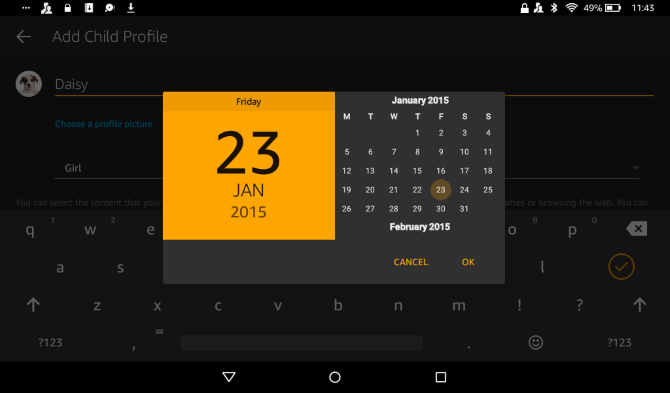
Здесь нажмите « Добавить дочерний профиль» (также доступны профили для взрослых, если таковые необходимы вашему партнеру). Затем добавьте данные, такие как имя, пол и дата рождения.
Вы можете выбрать одну из двух доступных тем. Голубое небо предназначено для детей младше девяти лет, а тема «Полночь черная» — для детей в возрасте от девяти до двенадцати лет. Когда вы сделаете свой выбор, нажмите « Добавить профиль» .
Теперь у вашего ребенка есть свой профиль.
Как исправить ошибку «Обновление не применимо к ПК»
Учитывая перечисленные факторы, наметим варианты решения проблемы. Рекомендую выполнить следующее:
- Установите все предварительные обновления для вашей ОС. В частности, обязательным является установка SP1 для Win 7 (особенно для будущей работы апдейта KB3033929). А также других важных апдейтов, являющихся почвой для последующих апдейтов (просмотрите в «Microsoft Knowledge Base» статьи, связанные с устанавливаемым вами апдейтом);
- Проверьте системное время и дату, при необходимости установите их корректные значения;
- Убедитесь, что вы верно выбрали апдейт в соответствии с разрядностью вашей системы (если вы скачивали оный с сайта «Майкрософт»), а также используемой версией Виндовс (не стоит на Win 7 устанавливать апдейт, предназначенный для Win 8). Если вы не знаете разрядность вашей ОС, нажмите клавиши Win+Pause, и просмотрите значение показателя «Тип системы»;
- Убедитесь, что устанавливаемый вами апдейт отсутствует в системе. Для этого кликните на «Пуск», в строке поиска наберите appwiz.cpl и нажмите ввод. В открывшемся окне кликните слева на «Включение или отключение компонентов Виндовс» (Просмотр установленных обновлений), и поищите тот, который вы пытаетесь установить;
- Перезапустите службу обновления. Кликните на «Пуск», в строке поиска наберите services.msc, и нажмите ввод. В открывшемся окне служб найдите службу «Центр обновления Виндовс», и нажмите на «Запустить» (если она уже запущена, то сначала остановите её, а потом запустите вновь).
Также, если проблема в Windows 7 «Обновление не применимо к этому компьютеру» будет повторяться, проведите диагностику центра обновлений, нажав на Win+R, и введя там:
msdt /id WindowsUpdateDiagnostic
- Задействуйте специальный инструмент для проверки ОС к обновлению. Перейдите по данной ссылке, найдите там файл в соответствии с версией и разрядностью вашей ОС, скачайте и запустите;
- Также можно попробовать в действии утилиту MicrosoftFixit для восстановления стабильной работы ОС;
- Временно деактивируйте ваш антивирус и брандмауэр перед процессом установки апдейта;
- Проверьте целостность системных файлов. Вновь запустите указанную строку, и там введите:
sfc /scannow
- Убедитесь, что устанавливаемый вами апдейт действительно необходим (в частности, кумулятивный апдейт для IE 11 под номером KB3008923 и вовсе может быть не нужен в системе);
- Освободите место на вашем винчестере (при отсутствии свободного места);
- Старайтесь пользоваться лицензионными (или, по меньшей мере, стабильными) сборками ОС Виндовс.
Мои рекомендации по установке обновлений Windows
На протяжении многих лет я использую , что неоднократно советовал и вам в блоге. В этом плане моя рекомендация остается неизменной. В том числе и потому, что на своих и подопечных машинах я не сталкиваюсь с ситуациями, когда обновления выводят из строя операционную систему.
Однако у кого-то всегда что-то может пойти не так во время и после установки обновлений. Именно таким ситуациям посвящены мои рекомендации.
Поехали!
Держите защиту системы включенной
Можно сколько угодно оспаривать эффективность механизма , но на практике это – самый простой и быстрый способ, который может помочь и нередко помогает восстановить работу ОС при проблемах после установки обновлений.

Настройте создание резервной копии реестра
К сожалению, в 1803 отключили автоматический бэкап кустов реестра, хотя вы можете включить его вручную или .
Откат реестра, может, и не самое подходящее средство для решения проблем после установки обновлений. Однако он может помочь в случаях, когда невозможно загрузиться в ОС, а это уже немало.
Устанавливайте обновления автоматически, а не вручную
Да, я повторяю рекомендацию обновляться автоматически, но в другом контексте. Ручная проверка может повлечь автоматическую установку предварительных выпусков обновлений C и D, что повышает вероятность возникновения проблем. Upd. С момента публикации статьи поведение .
Заблокируйте проблемные обновления ОС и драйверов
Когда обновление Windows или драйвера создает проблемы, его можно удалить / откатить и заблокировать установку. Это воспрепятствует лишь доставке конкретного обновления, т.е. следующая версия драйвера или накопительного обновления придет в центр обновлений как обычно.
Для этого у Microsoft есть диагностический пакет WuShowHide, на который ранее ссылались статьи KB3183922 и KB3073930. В них больше нет упоминаний о пакете, но прямая ссылка пока жива (зеркало).
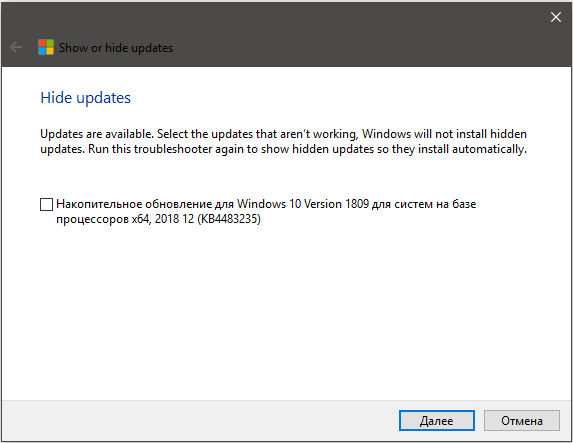
давно есть на OSZone.
Поставьте обновления на паузу в случае проблем
Диагностический пакет оптимален для обновлений драйверов, но не слишком хорошо сочетается с многократным перевыпуском накопительных обновлений Windows. Конечно, есть вероятность, что ваша проблема в них исправлена, но проще удалить проблемное обновление и дождаться следующего месяца.
В дополнительных параметрах центра обновлений можно отложить доставку на 35 дней (в издании Home и сборках инсайдеров, в т.ч. в круге Release Preview – на 7 дней). В домашних изданиях пауза появилась под нажимом общественности только в версии 1903, да и то лишь на неделю.

Также можно . В этом случае вы получаете ручной контроль над скачиванием всех обновлений, в том числе сигнатур защитника Windows.
На этой картинке 5.44MB относятся к обновлению сигнатур защитника. Их можно установить нажатием кнопки «Скачать». После этого в списке останется только накопительное обновление, которое также можно скачать вручную.

Таким образом, можно выполнить проверку обновлений через месяц и попробовать установить следующий накопительный пакет. Заметьте, что этим же способом можно отложить доставку новой версии.
Метод не лишен недостатков. Например, OneDrive не будет синхронизироваться без вашего вмешательства, а защитник Windows не получит регулярных обновлений сигнатур. Второе можно компенсировать с помощью планировщика и командлета PowerShell Invoke-WebRequest (псевдоним: wget), поскольку свежие сигнатуры в свободном доступе с постоянной прямой ссылкой. Примерно так:
$file = "C:\temp\def.exe" Invoke-WebRequest -Uri "https://go.microsoft.com/fwlink/?LinkID=121721&arch=x64" -OutFile $file Start-Process $file
Настройте пропускную способность фоновой загрузки обновлений
Когда обновления доступны для загрузки, Windows Update скачивает их, динамически подстраиваясь под текущую занятость канала. Иногда это все равно может негативно сказываться на других активностях, выполняющихся в это время (например, онлайн-играх).
Вы можете гибко настроить пропускную способность фоновой загрузки обновлений в Параметры – Центр обновления Windows – Дополнительные параметры – Оптимизация доставки – Дополнительные параметры.
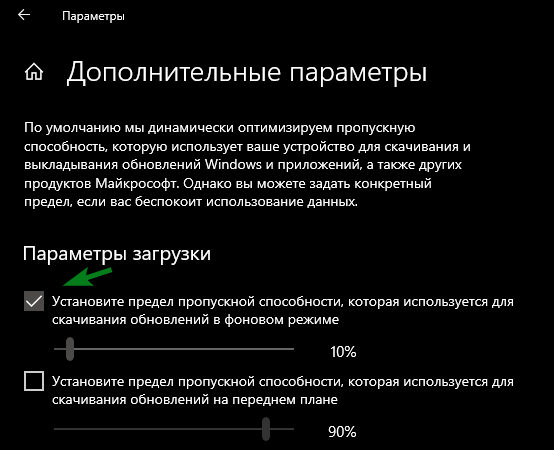
Если в оптимизации доставки вы включили раздачу обновлений на ПК в интернете, на этой же странице вы можете настроить ее фоновые параметры.
Возьмите под контроль перезагрузку после установки обновлений
Мне кажется, что изрядная доля негатива домашних пользователей связана не столько с проблемами после установки обновлений, сколько с нежелательной автоматической перезагрузкой.
Этот вопрос отчасти решается настройкой периода активности, а полностью контролируется политикой, препятствующей перезагрузке при выполненном входе в систему. Подробный разбор не так давно был в блоге.
Проблемы с обновлением Windows 11 за апрель 2023 г.
В апреле 2023 года Microsoft проверила известную проблему, затрагивающую ПК с Windows 11 с установленными некоторыми сторонними приложениями для настройки пользовательского интерфейса. Недостаток совместимости может привести к сбоям в работе explorer.exe, что приведет к многократному запуску. Эта проблема наблюдалась в ExplorerPatcher и StartAllBack, а также в других сторонних приложениях для настройки пользовательского интерфейса.
Внешний вид Windows 11 изменяется сторонними приложениями для настройки пользовательского интерфейса с использованием неподдерживаемых методов. Хотя это создает приятные впечатления, это имеет непредвиденные последствия для Windows
Microsoft советует пользователям проявлять осторожность при использовании таких приложений
ExplorerPatcher и StartAllBack, к счастью, опубликовали версию, решающую эту проблему. Если у пользователей возникают проблемы с любым сторонним приложением для настройки пользовательского интерфейса, им следует обратиться за помощью в службу поддержки разработчика приложения.
Похожие темы
-
by Макс Шап
- 18/05/202318/05/2023
-
by Елена Волкова
- 17/05/202317/05/2023
-
by Стас Ревко
- 17/05/202317/05/2023
Суть и причины возникшей дисфункции
Установщик обновлений для Виндовс 7 при попытке инсталляции в систему недавно скачанного апдейта может встретить несоответствующие данному апдейту условия, и прекратить установку, вызвав ошибку «Обновление не применимо к этому компьютеру».
Указанные условия могут быть следующими:
- На данном ПК не установлены предыдущие апдейты, «подготавливающие почву» для установки свежего апдейта. В случае Виндовс 7, может отсутствовать необходимый Сервис Пак 1, а также ряд других важных обновлений (к примеру, для установки апдейта KB2999226 необходим предустановленный апдейт KB2919355, которому в свою очередь, должны предшествовать KB2939087 и KB2975061);
- Юзер скачал некорректный апдейт с сайта Майкрософт (в частности, для 32-битной ОС пытается установить 64-битный апдейт);
- Скачанный апдейт повреждён (до, во время, или после инсталляции);
- Устанавливаемый апдейт уже установлен в системе;
- Некорректно работает служба обновлений вашей ОС;
- Ряд системных файлов на винчестере ПК повреждены;
- Имеются проблемы в реестре PC и это вызывает проблему в которой обновление не применимо к компьютеру;
- Пользователь использует нелицензионную ОС с некорректным функционалом;
- На PC некорректно установлены дата и время;
- На системном диске отсутствует свободное место.
Что такое Amazon FreeTime?
Если вы не уверены, какой контент подходит для ваших детей, и у вас нет времени, чтобы проверить все вручную, то Amazon FreeTime может помочь.
Amazon FreeTime — это дополнительная услуга , за которую вы платите посредством ежемесячной подписки. Он удаляет рекламу, покупки в приложении и ссылки на веб-сайты и социальные сети
Что наиболее важно, FreeTime предлагает контент, специально предназначенный для детей от 3 до 12 лет
Хотя ежемесячная плата может показаться дорогостоящей, она действительно сэкономит вам много времени
Обратите внимание, что для FreeTime требуется подключение к Интернету. Несмотря на то, что вы можете загружать контент, его лучше использовать дома или при подключении к другой дружественной сети
Новый патч для «Семерки»
Корпорация Microsoft выпустила новое обновление для ОС Windows 7, несмотря на полное прекращение ее поддержки для обычных пользователей. Апдейт с номером KB4567409 предназначен для внедрения в систему нового фирменного браузера Microsoft – Edge.
Обновление доступно для скачивания и установки на ПК под управлением Windows 7 с интегрированным Service Pack 1, а также оно совместимо с Windows 8.1. Патч ориентирован на обычных пользователей – коммерческие клиенты Microsoft его пока не получат.
В отличие от Windows 10, где апдейт, внедряющий в систему обновленный Edge, входит в число обязательных, пользователи Windows 7 и Windows 8.1 могут отказаться от установки KB4567409. Обновление изначально входит в список опциональных, в том числе и по той причине, что поддержка Windows 7 официально прекращена.
Как не допустить возникновения проблемы в будущем
Поняв причину неурядиц, нетрудно догадаться, как их избежать.
Избегайте г-сборок и активаторов
Надеюсь, вы оцените точность формулировки Обязательная ссылка: Super Mega Zver Black eXtreme Piter Pen 20xx Edition.
Обратитесь в техническую поддержку
Владельцы лицензионных систем, столкнувшиеся с проблемой, просто обязаны обратиться в техподдержку, чтобы Microsoft осознала наличие и масштаб проблемы. Обладателям ПК с предустановленной Windows следует обращаться в поддержку производителя устройства, который в свою очередь донесет информацию до сведения Microsoft.
Всем, кто приобрел Windows отдельно, Microsoft оказывает бесплатную техподдержку при проблемах после установки обновлений. Вы можете обратиться в компанию с 8 утра до 8 вечера в будни и с 10 утра до 7 вечера в субботу по бесплатному номеру:
- Россия: 8 (800) 200-8001
- Украина: 0 (800) 308-800
- Беларусь: 8 (820) 0071-0003
Вы также можете обратиться за бесплатной поддержкой по электронной почте. Перейдите на эту страницу, а затем последовательно выберите операционную систему, издание и раздел поддержки:
После этого вы увидите варианты поддержки, одним из которых является отправка письма посредством формы на сайте.
В заключение
Рассматриваемая проблема наряду с вышеуказанными причинами может носить множественный индивидуальный характер и зависеть от ранее предпринятых действий, в том числе и начальной цели установки данного обновления (например, это требования системы или необходимость для работоспособности какой-либо программы/приложения).
В заключение стоит привести и несколько альтернативных вариантов, которые не имеют прямого отношения к пакету «Kb2999226», но решают множество проблем, связанных с ошибками при установке обновлений операционной системы Windows:
I вариант:
Нажмите комбинацию клавиш «WIN+R» и выполните команду «services.msc».
В открывшемся окне «Службы» найдите строку «Центр обновления Windows», выделите её и нажмите на кнопку «Остановить».
Перейдите в «C:\Windows\ SoftwareDistribution\ Download» и удалите всё содержимое папки.
Вернитесь к окну «Службы» и включите «Центр обновления Windows».
Далее по описанному выше принципу проведите повторный поиск и установку важных обновлений.
II вариант
Данный вариант предполагает автоматическую проверку системы на готовность к последующей установке обновлений.
Скачать утилиту можно на официальном сайте Microsoft по адресу «https://www.microsoft.com/ru-ru/download/details.aspx?id=3132».
После проверки системы попробуйте снова установить файловое обновление «Kb2999226».










